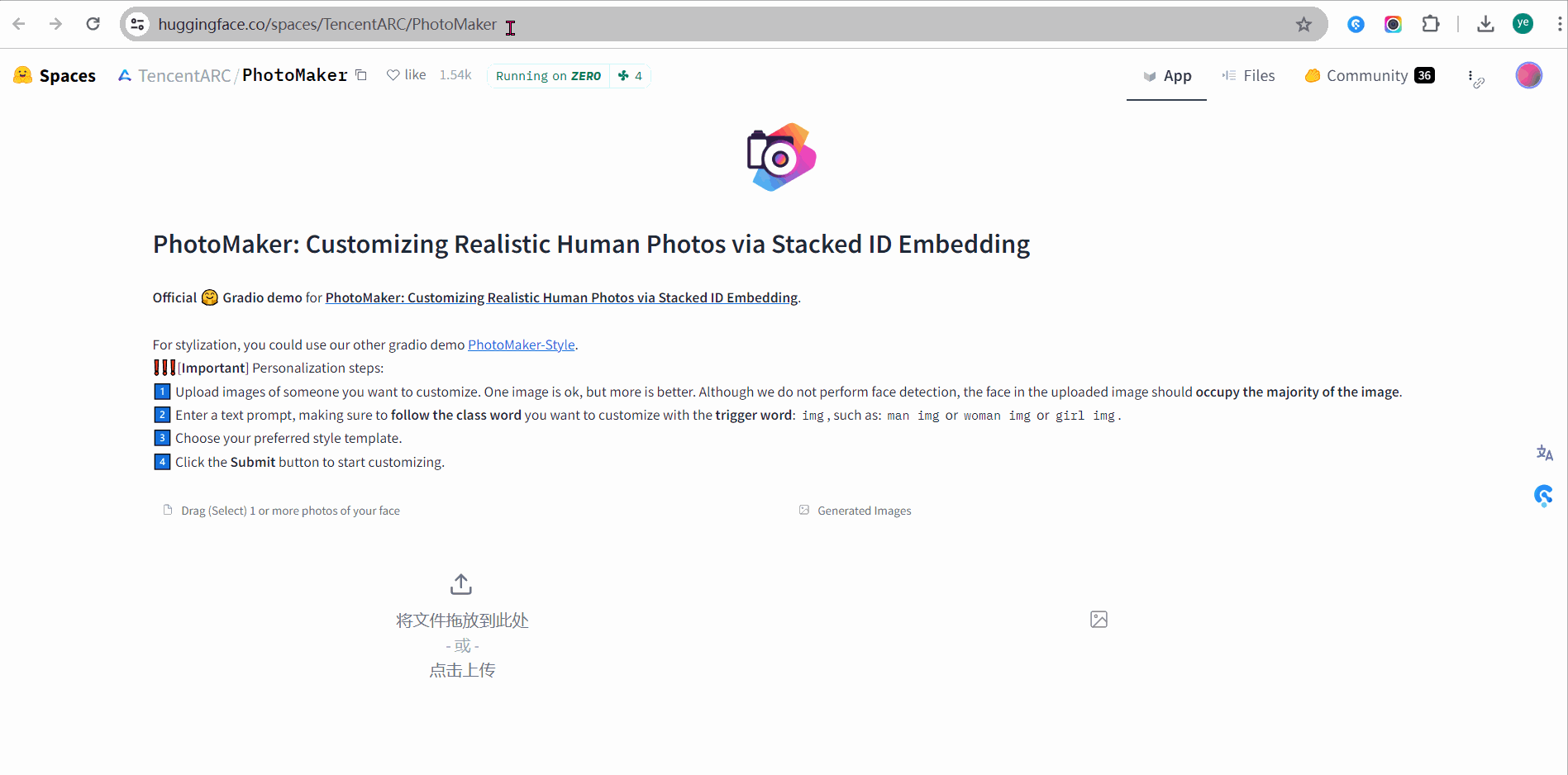🍉 CSDN 叶庭云:https://yetingyun.blog.csdn.net/
为什么?
有时候,当我们浏览互联网时,可能会想要保存一整个网页的内容,比如一篇很长的文章或者是一个网页的完整展示。这时候,我们就需要用到截长图的功能,它可以帮助我们把整个网页从头到尾一次性全部截图下来,保存为一张图片。这样,我们就可以随时查看这个网页的内容,而不需要再次上网搜索。
是什么?
有很多的浏览器扩展程序 提供了这个功能。在谷歌浏览器中,我最推荐的插件是:Awesome Screen Recorder & Screenshot
这个扩展程序的网址:https://chromewebstore.google.com/detail/awesome-screen-recorder-s/nlipoenfbbikpbjkfpfillcgkoblgpmj
产品概述:Awesome Screen Recorder & Screenshot 是一款优秀的屏幕捕捉及截图工具。稳定服务超过 10 年。超过 400 万用户在不同平台上使用。提供本地屏幕录制器和云端屏幕录制器,二合一。截图 / {/} /屏幕捕捉和屏幕录制,二合一。快速的客户支持。专为工作和教育场景设计的强大功能。无广告,尊重用户隐私。易于使用。能够即时分享截图和屏幕录像。用户反馈至关重要,持续改进。
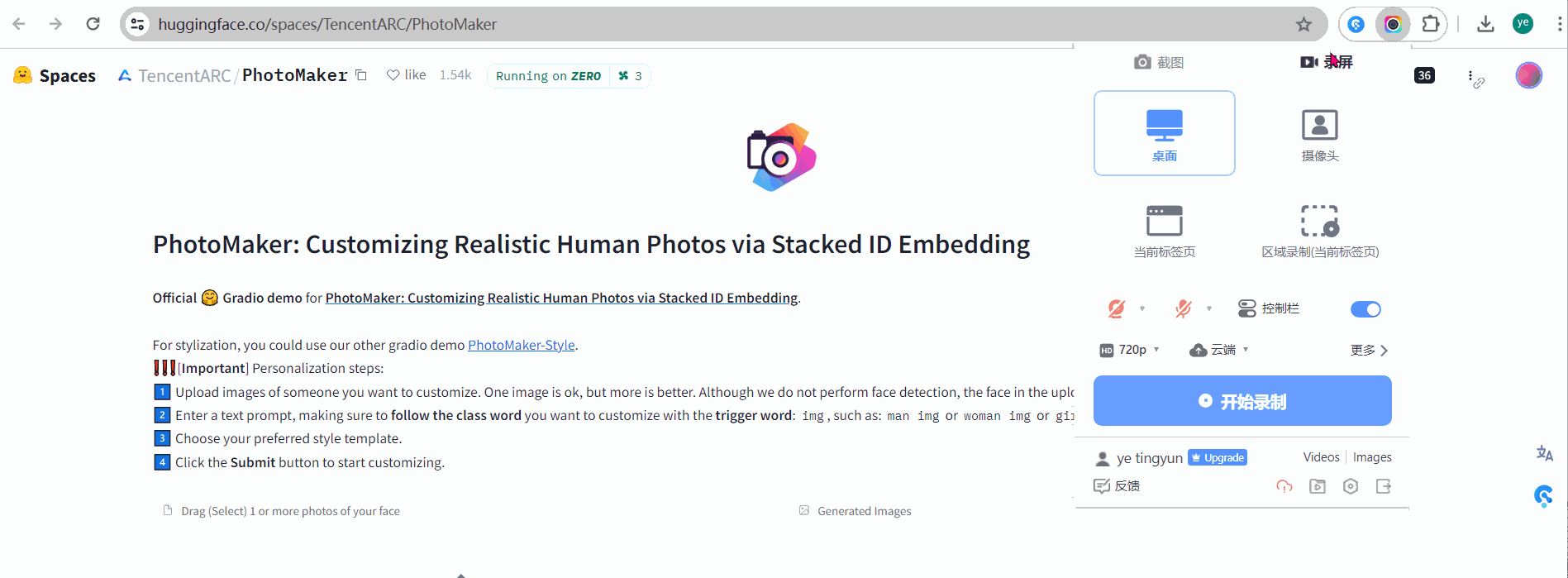
屏幕录制功能:录制桌面、当前标签页或仅摄像头。可选择开启麦克风录制声音。可选择嵌入摄像头录制面部。支持 720p、1080p 或 4K 的视频尺寸。保存和分享:将录像保存到本地硬盘或在线账户。支持下载 MP4 或 WebM 格式的视频。录制完成后立即获取可分享的视频链接。易于分享到 Jira、Slack、Trello、Asana、GitHub 等平台。注释和编辑:录制时可进行屏幕注释。录制后可对视频进行注释和编辑。
截图功能:捕捉整个页面或选定区域、可见部分的截图 。捕捉整个屏幕或特定应用程序窗口的截图。支持延迟捕捉。截图注释:调整截图大小或裁剪。使用矩形、圆形、箭头、线条等注释截图。添加带或不带背景色的文本,更改文本字体和大小。模糊截图中的敏感信息。高亮截图中的重要部分。选择本地图片或粘贴剪贴板中的图片进行注释。保存和分享截图:将截图保存为 PNG 或 JPG 格式的图片,或下载为 PDF。一键保存截图到 Awesome Screenshot 账户并获取分享链接。发送截图到 Jira、Slack、Trello、Asana、GitHub 等平台。捕捉选定区域时直接复制截图,便于快速粘贴。
具体怎么做?
测试的浏览器页面:https://huggingface.co/spaces/TencentARC/PhotoMaker
具体操作详见下面的动图 GIF 示意
整个浏览器页面:
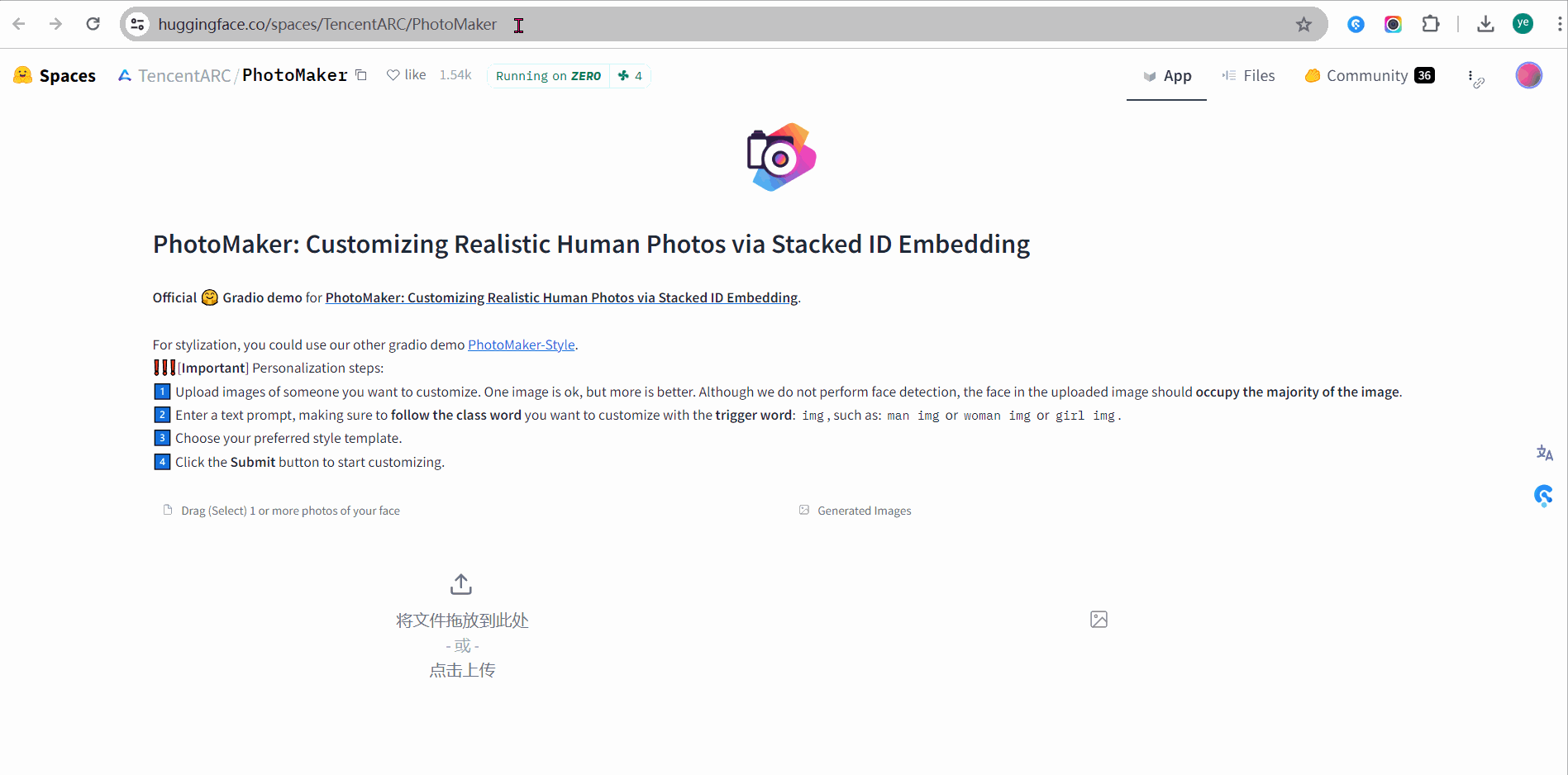
用户自定义滚动截取区域,灵活实现滚动截取浏览器页面